金山PDF阅读器给PDF文件添加文字水印的方法
2020-09-08 09:23作者:下载吧
金山PDF阅读器是一款功能强大、操作简单的PDF阅读和编辑软件,该软件界面简单大方,用户使用该软件,在阅读PDF文件的同时,也可以对PDF文档内容进行修改,比如修改文档文字、图片以及格式等。随着信息技术的发展,越来越多的人开始重视自己的知识产权,所以在写作PDF文件的时候,有很多朋友会选择给PDF文件添加水印以保护自己的文件不被随意的盗取。鉴于有很多朋友不知道怎么给文件添加水印,那么接下来小编就给大家详细介绍一下金山PDF阅读器给PDF文件添加文字水印的具体操作方法,有需要的朋友可以看一看。
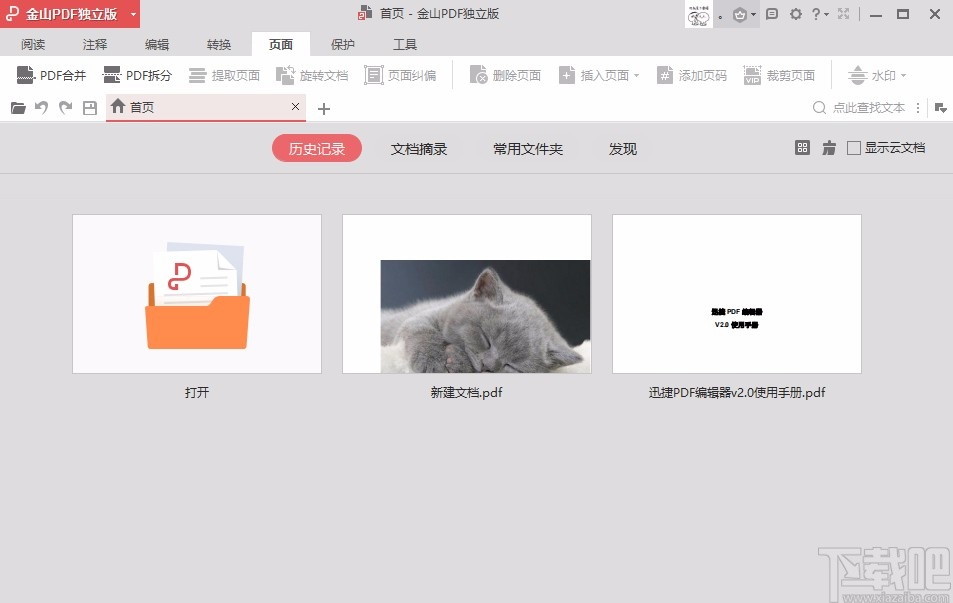
方法步骤
1.首先打开软件,我们在软件界面上找到“打开”选项,点击该选项可以进入到文件添加页面。
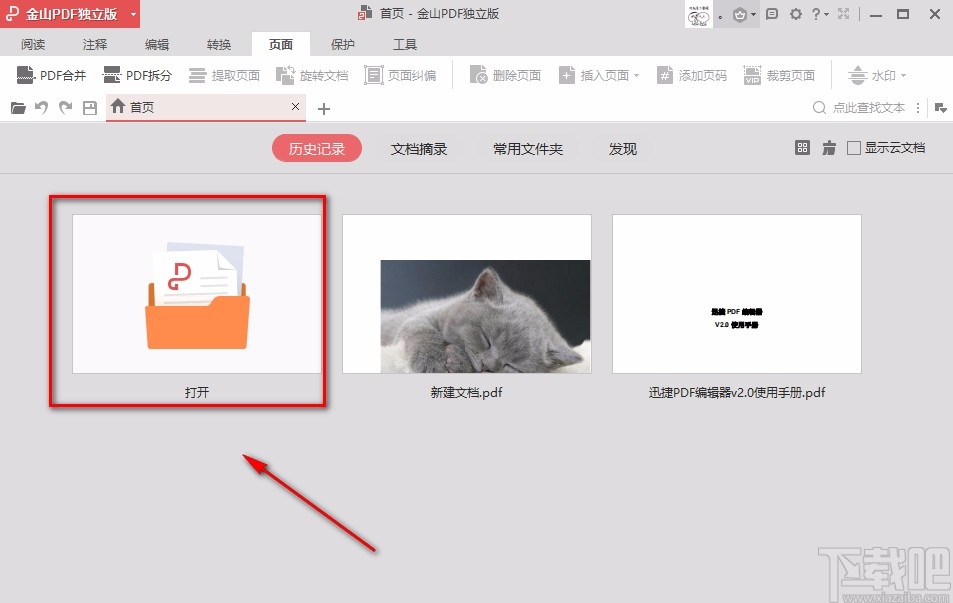
2.在文件添加页面中,我们找到需要添加文字水印的文件并选中,再点击页面右下角的“打开”按钮即可将文件添加到软件中。
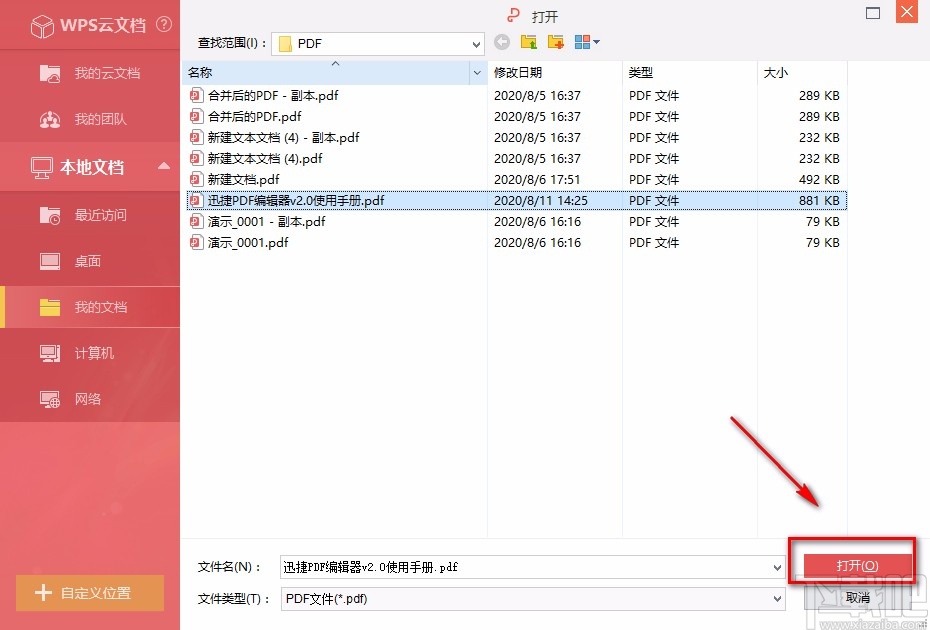
3.接着我们在界面上方点击“页面”选项卡,在其下方找到“水印”选项,我们点击该选项会出现一个下拉框。
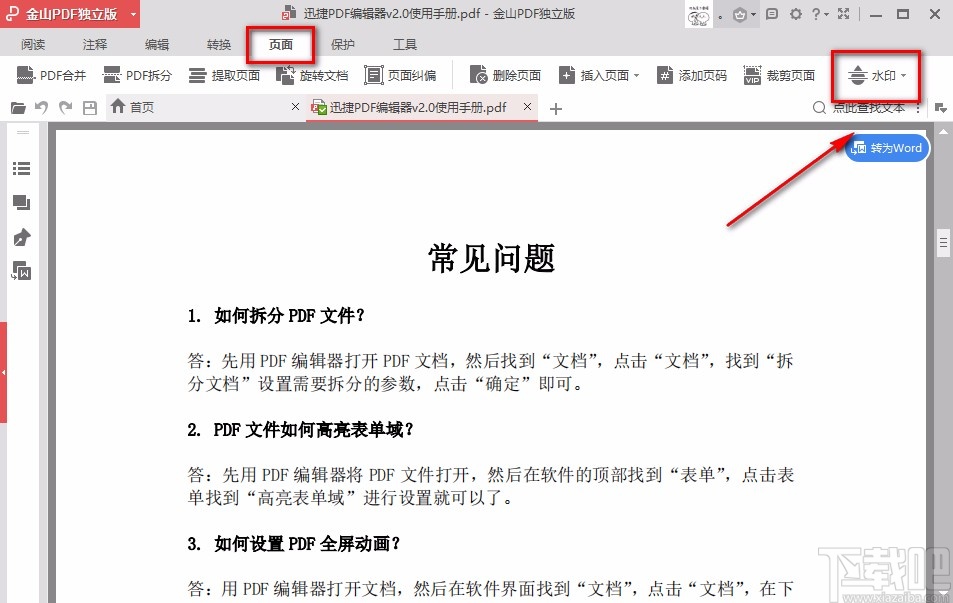
4.在水印下拉框中找到“点击添加”按钮,我们点击该按钮,界面上就会出现一个添加水印窗口。
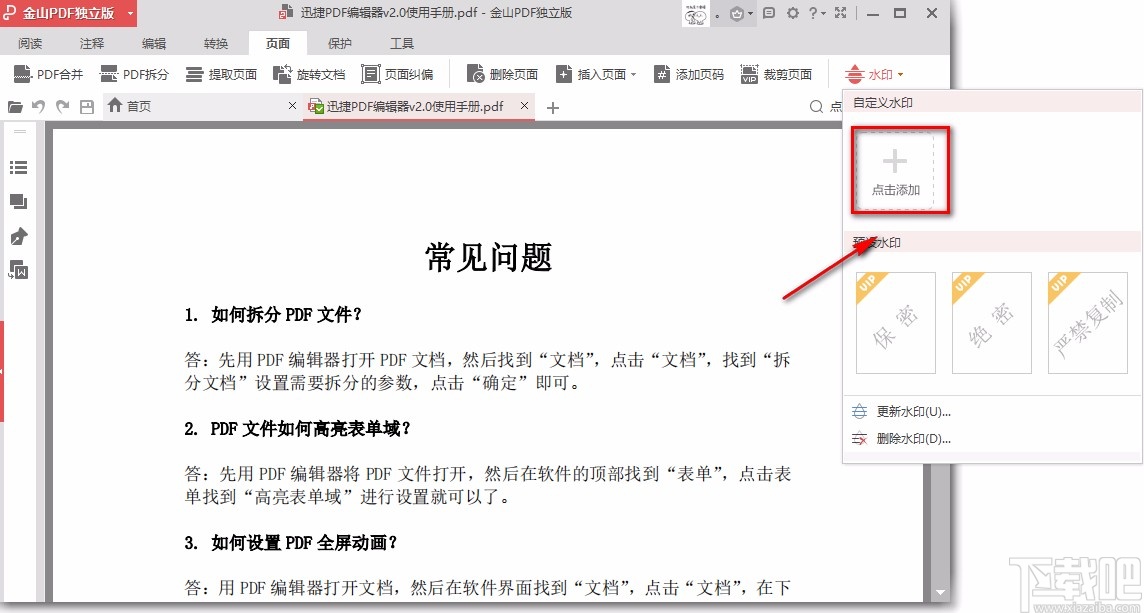
5.在添加水印窗口中,我们在窗口顶部找到“文本”选项并点击,在其后面的文本框中输入水印内容,再点击“字号”选项后面的下拉框,根据自己的需要在下拉框中设置字号。
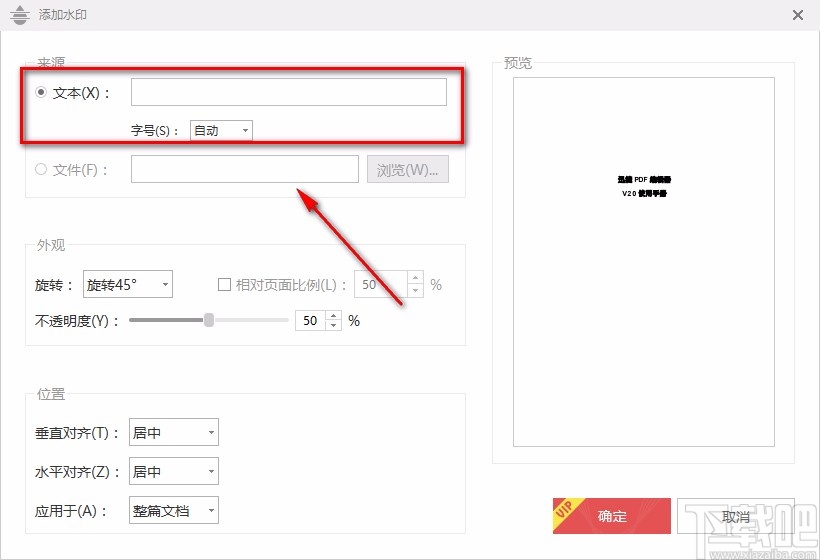
6.接下来我们根据自己的需要,在窗口中对水印的旋转角度、不透明度、位置等参数进行设置。
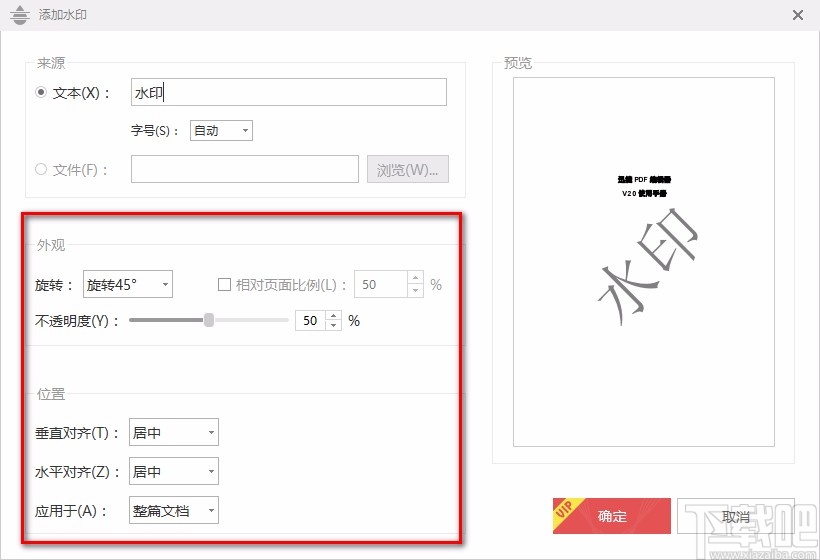
7.完成以上所有步骤后,我们在窗口底部找到红色的“确定”按钮,点击该按钮就可以成功给PDF文件添加上文字水印。

以上就是小编给大家整理的金山PDF阅读器给PDF文件添加文字水印的具体操作方法,方法简单易懂,有需要的朋友可以看一看,希望这篇教程对大家有所帮助。